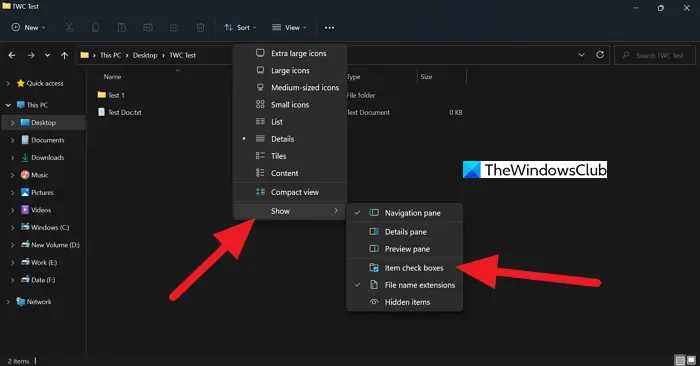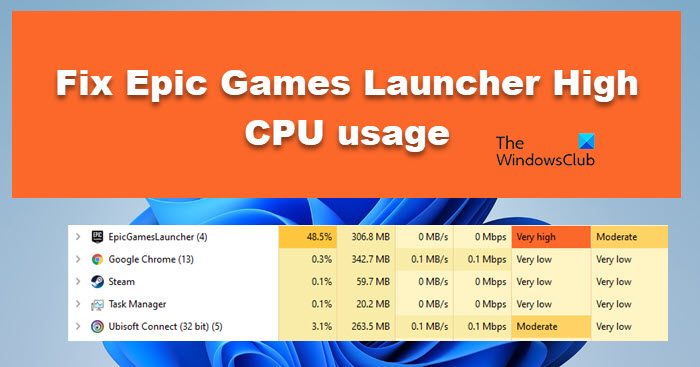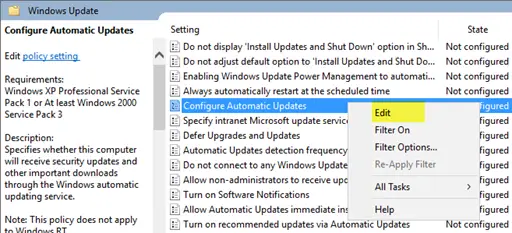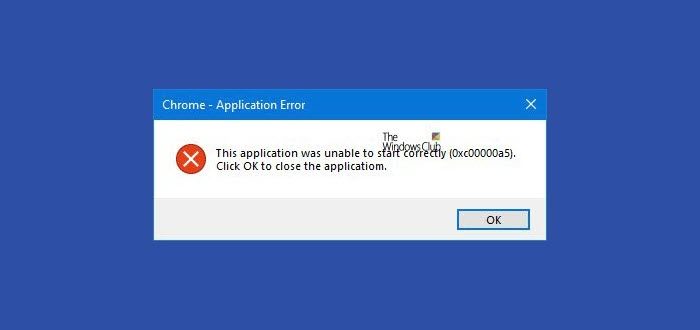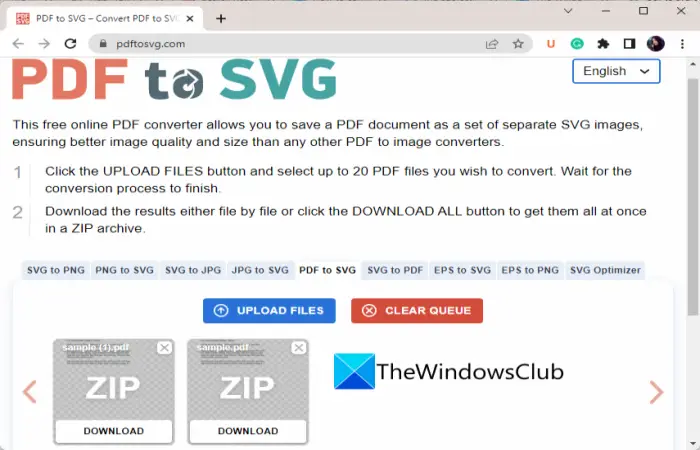この記事ではその方法を説明しますWord テンプレートからスタイルと書式をインポートする詳細に。 .dotx ファイルと .docx ファイルのどちらを持っている場合でも、このチュートリアルは両方のファイルからスタイルをインポートするのに役立ちます。追加のアドインは必要ありませんが、[開発] タブを有効にする必要があります。
特定のファイルと同じ書式設定またはスタイルを適用したいドキュメントがいくつかあると仮定します。簡単なことではありますが、Microsoft Wordでオンラインテンプレートを検索する、カスタムテンプレートを作成することもできます。その後、そのドキュメントまたはテンプレートから他のドキュメントにスタイルをインポートするのが簡単になります。
始める前に、Word テンプレート (.dotx) ファイルが既にあることを確認してください。そうでなく、テンプレートを作成したい場合は、要件に従ってドキュメント内のすべてをカスタマイズし、.dotx ファイルとして保存します。
.dotx ファイルは、Microsoft Word によって作成されたテンプレートで、文書のデフォルトのレイアウトと設定が含まれており、同じ書式設定を持つ複数の .docx ファイルを作成するためのベースラインとして使用できます。
Word である文書から別の文書にスタイルをインポートする
Word で 1 つのテンプレートまたは文書から別の文書に書式設定とスタイルをインポートするには、次の手順に従います。
- Microsoft Word を開いて有効にします。開発者タブ。
- テンプレート スタイルをインポートするファイルを開きます。
- に行きます開発者タブ。
- を選択します。ドキュメントテンプレートオプション。
- をクリックしてください主催者ボタン。
- をクリックします。ファイルを閉じる右側のボタン。
- をクリックします。ファイルを開くボタンをクリックしてテンプレート ファイルを選択します。
- 右側でインポートするものを選択し、コピーボタン。
- をクリックします。近いボタン。
Word 文書間で書式設定とスタイルをコピーする
コンピュータで Microsoft Word を開き、開発者タブ。そのためには、ファイル > オプション > リボンのカスタマイズ。右側に、というオプションが表示されます開発者。対応するチェックボックスをクリックすると、わかりましたボタンをそれぞれ押します。
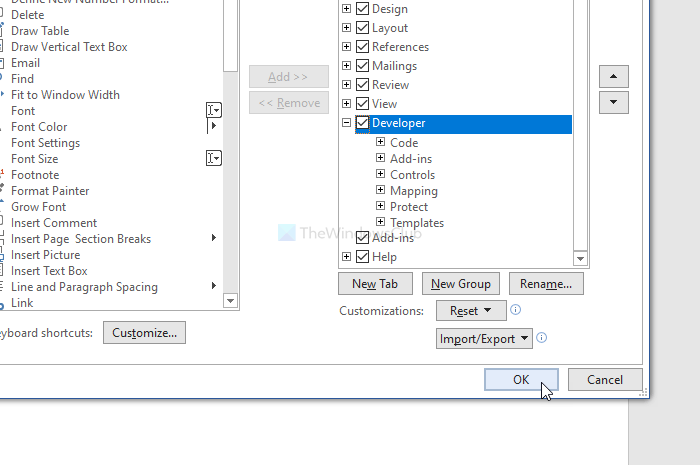
次に、スタイルをインポートするドキュメントを開き、開発者タブ。ここで、というオプションが表示されますドキュメントテンプレート。それをクリックする必要があります。
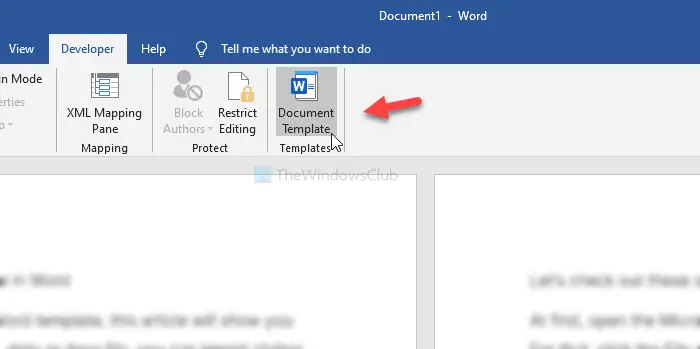
でテンプレートとアドインウィンドウで、主催者ボタン。次に、ファイルを閉じる右側のボタン。
完了すると、というボタンが表示されますファイルを開く。それをクリックし、スタイルのインポート元のテンプレートまたは Word ファイルを選択します。
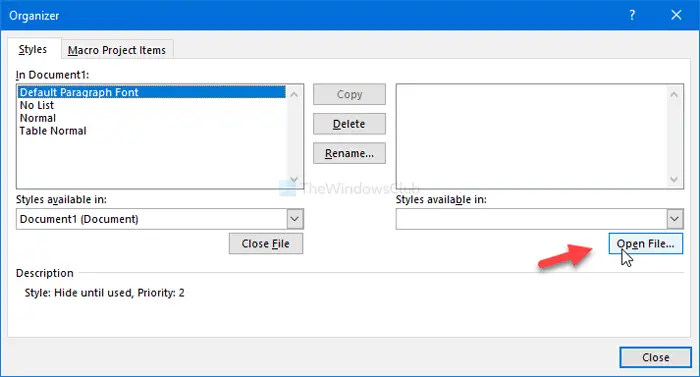
次に、ドキュメントからエクスポートするものを選択します。右側で希望のスタイルを選択し、コピーボタン。
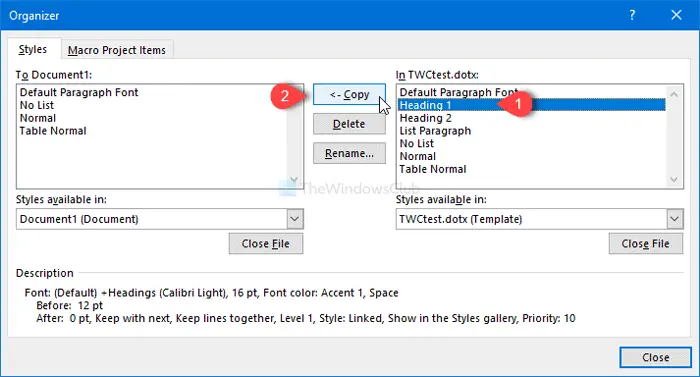
最後に、近いボタンをクリックして変更を取得します。
それだけです!
読む: 方法Microsoft Officeのリボンに描画ツールタブを追加する欠けている場合。